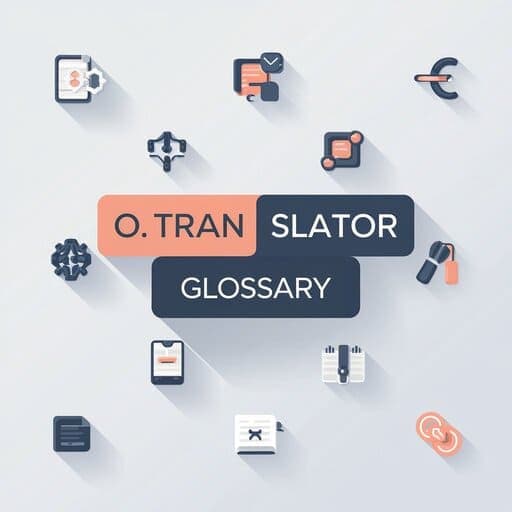完美保留格式的DOCX檔案翻譯:專業指南
Yee
Aug 26, 2024

Word (Docx) 翻譯終極指南:告別格式錯亂,完美保留排版
你是不是也經歷過這樣讓人抓狂的時刻:好不容易翻譯完一份重要的 Word (.docx) 文件,一打開卻發現,表格歪了、圖片跑了,精心設計的標題和段落格式全都變成了一場災難?
別灰心,這幾乎是每個和多語言文件打交道的人都踩過的坑。問題究竟出在哪裡?為什麼 Docx 翻譯 遠不只是替換文字這麼簡單?
今天,讓我們一起深入問題的核心。從揭開 Docx 檔案神祕的內部結構,到分享專業級翻譯技巧,再到為你介紹一款能徹底終結格式困擾的利器——O.Translator。無論你是開發者還是日常辦公用戶,這篇指南都將為你帶來前所未有的高效解決方案。
揭祕 Docx 文件:為什麼你的翻譯總是「格式不保」?
想要解決問題,我們得先看清它的本質。一個.docx文件,表面上看是個單一檔案,但它的「內在」其實是個偽裝成文件的 ZIP 壓縮包。
不信?大膽試試這個小實驗:把任意一個.docx檔案的副檔名改成.zip,然後解壓。你會看到一個全新的世界,裡面塞滿了各種資料夾和 XML 檔案,正是它們共同協作,才構成了你看到的精美文件。
核心元件探祕
document.xml:這可以說是文件的「靈魂」,儲存了你看到的所有核心文字內容,包括段落、表格和清單。styles.xml:這是文件的「衣帽間」,定義了所有樣式規則,例如「標題一」的字型、「正文」的段落間距等等。media資料夾:一個「素材庫」,存放所有嵌入的圖片、圖表等多媒體資源。rels資料夾:整份文件的「關係網」。它就像一張精密地圖,告訴 Word 哪段文字該穿上哪件「衣服」(樣式),哪張圖片該放在哪個座標。
想通這一點,你大概就明白了。一次粗暴的翻譯,很可能只是簡單替換了 document.xml 裡的文字,卻不小心扯斷了它與其他檔案之間的「關係網」,最終導致整份文件的格式瞬間崩塌。
高手進階:用 Python 實現精準的 Word 文件翻譯
對於喜歡動手的開發者來說,如果想批量或自動化處理 Docx 翻譯,Python 無疑是你的「神兵利器」。
必備 Python 神器
-
python-docx:這是處理 Docx 文件的首選套件。它能讓你像處理普通文字一樣,輕鬆讀取和修改文件的段落、樣式,甚至圖片。想深入研究?它的官方文件就是最佳起點。
程式碼一瞥:
from docx import Document # 開啟你的原始文件 doc = Document('original.docx') # 遍歷並列印每個段落的文字 for paragraph in doc.paragraphs: print(paragraph.text) -
lxml:如果你需要進行更細緻、更底層的操作,
lxml就能派上用場了。它允許你直接與 Docx 檔案內部的 XML「對話」,實現各種天馬行空的客製化需求。
運用這些工具,你可以編寫腳本自動提取文字,調用你選擇的翻譯 API,然後再優雅地將譯文寫迴文件,最大程度保留原始格式。
翻譯的藝術:三個超越「機器感」的專業技巧
無論是自己動手還是藉助工具,一份出色的譯文絕不是冰冷的文字替換,它需要注入智慧與心血。
技巧一:不僅僅是翻譯,更要「本地化」
生硬的直譯常常是溝通的障礙。一份真正優秀的譯文,必須深入考量目標讀者的文化背景和語言習慣。例如,一句中文的「加油」在不同英文語境下,可能是 "Good luck!"、"Come on!"、"You can do it!"。選擇最貼切的表達,是內容能否被準確理解的第一步。想讓 AI 譯文更上一層樓?可以瞭解一下AI 時代的譯後編輯,讓你的譯文煥發光彩。
技巧二:用術語表捍衛你的專業形象
想像一下,在一份幾萬字的法律合約或技術報告裡,同一個核心術語的翻譯反覆變動,會有多尷尬?術語表(Glossary)就是為瞭解決這個問題而誕生的。我們強烈建議你使用 O.Translator 內建的術語表功能,它能幫助你輕鬆管理所有專業詞彙,確保專業性與一致性。
技巧三:守護格式,如同守護榮譽
在翻譯過程中,要時時保持對原始版面配置的敬畏之心。表格的行列、列表的縮排、圖片的位置都應與原文高度一致。翻譯完成後,也別忘了更新文件的語言中繼資料,這能幫助 Word 等軟體正確進行拼字檢查。
告別繁瑣:O.Translator 如何一鍵搞定 Docx 翻譯?
覺得手動操作太耗時,寫程式門檻又有點高嗎?別急,O.Translator 正是為瞭解決這個終極矛盾而誕生的。
它是一個由頂尖 AI 驅動的線上文件翻譯平臺,其核心魔法就是:在實現精準翻譯的同時,像「像素級複刻」一樣完美保留原文的所有格式。
用 O.Translator 翻譯 Docx,到底有多簡單?
整個流程快到你可能只需要泡杯茶的時間:
- 造訪網站:在瀏覽器中打開 O.Translator。
- 上傳文件:直接將你的 Docx 檔案拖曳到上傳區域。
- 選擇語言:設定你想要的來源語言和目標語言。
- 開始翻譯:輕輕點擊「翻譯」按鈕,讓 AI 開始它的表現。
- 下載傑作:片刻之後,一份格式與原文完全一致的已翻譯文件,就安靜地等你下載了。
眼見為實,效果勝於雄辯
還不相信有這麼神奇的工具嗎?看看下方這些由 O.Translator 產生的真實案例,它們會告訴你一切。
- 完整 Docx 翻譯案例:點擊這裡,親眼見證奇蹟
- 探索更多翻譯樣本:瀏覽 PDF、PPTX 等更多格式的翻譯效果
看看原文與譯文的並排對比,無論是格式、樣式還是圖片位置,都如同鏡像般精確。
即使是包含複雜表格和圖文混排的頁面,翻譯與排版同樣無可挑剔。
寫在最後
高效、準確地翻譯 Docx 文件,並完美保留其原始排版,是我們在全球化溝通中面臨的一大核心挑戰。
- 對於技術探索者,深入理解 Docx 的內在結構並善用 Python,能讓你打造出強大的客製化翻譯流程。
- 對於追求極致效率與便捷的廣大職場人士、學生與研究者,O.Translator 提供了一個近乎完美的自動化解決方案。它就像一位可靠的數位助理,讓你徹底從繁瑣的格式調整工作中解放出來,專注於內容本身。
還在等什麼?現在就去試試看,選擇最適合你的那條路,讓你的文件翻譯工作從此變得輕鬆、專業又優雅。